5 Cara Membuka Jendela Konsol Terminal Menggunakan Ubuntu
Anda dapat melakukan sebagian besar hal yang ingin Anda lakukan di Linux tanpa menggunakan terminal Linux. Namun, ada banyak alasan bagus untuk mempelajari cara menggunakannya. Terminal Linux menyediakan akses ke perintah Linux serta aplikasi baris perintah yang sering menyediakan lebih banyak fitur daripada aplikasi desktop. Alasan lain untuk menggunakan terminal adalah bahwa panduan bantuan online yang memecahkan masalah dengan lingkungan Linux berisi perintah terminal Linux.

Orang-orang menggunakan berbagai lingkungan desktop serta distribusi Linux. Oleh karena itu, perintah terminal biasanya sama atau lebih mudah dipersempit daripada menulis instruksi grafis lengkap untuk setiap kombinasi.
Saat menggunakan Ubuntu, lebih mudah untuk menginstal perangkat lunak menggunakan baris perintah daripada menggunakan perangkat lunak grafis yang tersedia. Perintah apt-get menyediakan akses ke setiap paket di repositori Ubuntu, sedangkan alat grafis sering kurang.
01
dari 05
Buka Terminal Linux Menggunakan Ctrl+Alt+T
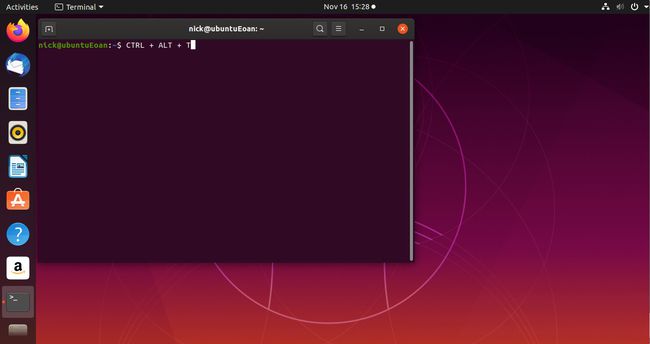
Cara termudah untuk membuka terminal adalah dengan menggunakan Ctrl+Alt+T kombinasi kunci. Saat Anda memegang ketiga tombol ini secara bersamaan, a terminal jendela terbuka.
02
dari 05
Cari Menggunakan Dash Ubuntu

Jika Anda lebih suka pendekatan grafis, pilih salah satu dari Kegiatan peluncur di sudut kiri atas desktop atau Tampilkan Aplikasi ikon di sudut kiri bawah.
Di kotak pencarian, masukkan ketentuan. Saat Anda mengetik, ikon terminal muncul. Anda mungkin akan melihat opsi untuk terminal GNOME default di bagian atas. Di bawah ini, emulator terminal lain yang tersedia untuk diinstal terdaftar.
Untuk menggunakan yang default untuk sistem Anda, pilih yang GNOME di bagian atas. Ini disebut Terminal.
03
dari 05
Navigasikan Peluncur Aplikasi GNOME

Cara lain untuk membuka jendela terminal adalah dengan menavigasi menu aplikasi GNOME. Pilih Tampilkan Aplikasi di sudut kiri bawah desktop. Kemudian, pilih Semua di bagian bawah layar, jika tidak disorot, gulir ke bawah, dan pilih Keperluan.
Ada beberapa alat sistem di bawah Utilitas. NS Terminal adalah salah satu utilitas tersebut. Pilih untuk membukanya.
04
dari 05
Gunakan Perintah Jalankan

Cara lain yang relatif cepat untuk membuka terminal adalah dengan menggunakan Lari opsi perintah. Untuk membuka jendela perintah jalankan, tekan Alt+F2. Untuk membuka terminal, ketik terminal gnome ke jendela perintah, lalu tekan Memasuki pada keyboard.
Anda harus masuk terminal gnome karena itulah nama lengkap dari aplikasi terminal.
Anda juga dapat mengetik xterm untuk aplikasi xterm atau uxterm untuk aplikasi uxterm jika itu diinstal pada sistem Anda.
05
dari 05
Gunakan Ctrl+Alt+A Tombol Fungsi

Metode yang diilustrasikan sejauh ini membuka emulator terminal di lingkungan grafis. Untuk beralih ke terminal yang tidak terhubung ke sesi grafis saat ini, biasanya saat menginstal driver grafis tertentu atau melakukan apa pun yang mengacaukan pengaturan grafis Anda, tekan Ctrl+Alt+F3.
Anda harus masuk karena Anda memulai sesi baru.
Anda dapat gunakan F4 melalui F10 untuk membuat lebih banyak sesi.
Untuk kembali ke desktop grafis, tekan Ctrl+Alt+F2.
